wps的目录怎么自动生成?wps是一款非常好用的办公软件,功能强大操作简单。今天winwin7小编将给大家分享下wps自动生成目录的操作方法!
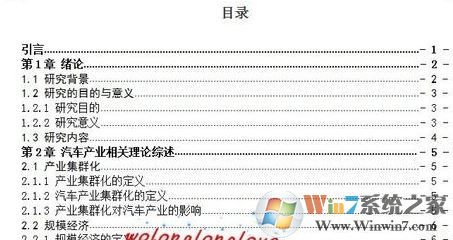
操作方法:
1、打开wps,在菜单栏中点击引用——看到 目录级别,如图:
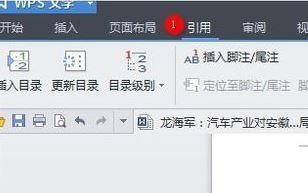
去 各个标题 先选中标题,然后,在 目录级别 将原来的 文本文档 变成 一级目录 或者 二级目录 即可

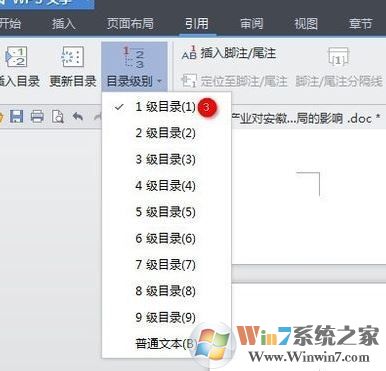
2、将全篇都设置完。然后 到目录页(即你要做的目录准备在哪一页生成),点击刚才 左上角的 “插入目录”即可,就可以自动生成目录,如截图:
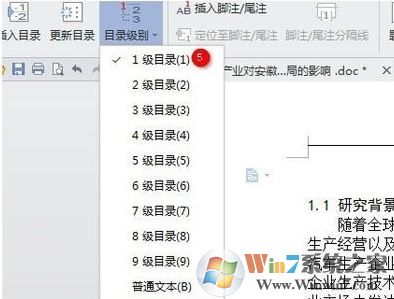

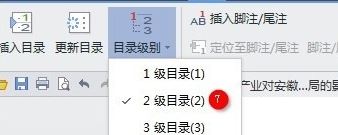
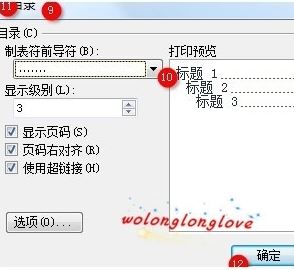
3、如果标题要改变,只需将改变的标题 同样 定级 目录级别 即可,然后更新目录就成了。

以上便是winwin7小编给大家分享的关于wps目录自动生成的详细设置方法!
相关内容:
wps表格制作树状图形表格的方法
wps 自动编号怎么取消?wps按下回车自动出现数字的解决方法
分享到:

